Header Vanessa S.
Colocar uma imagem animada no cabeçalho
As vezes queremos incluir uma imagem animada como cabeçalho no blog. Só que no blogger, por padrão, quando incluímos uma imagem no Header, diretamente pelo HTML do template, a imagem fica sem animação, se apresenta de forma estática.
Portanto, caso você queira incluir uma imagem em gif, ou até mesmo uma animação em flash, você terá que incluir a imagem através dos elementos de página, para ver como faz, siga as orientações a seguir.
Entre no painel do Blogger, clique no menu “modelo”, entre na edição HTML do seu blog, NÃO marque “Expandir Modelos de Widgets”, para modificar o código que define o cabeçalho:
Procure por:
<b:section class='header' id='header' maxwidgets='1' showaddelement='no'>
<b:widget id='Header1' locked='true' title='TITULO-DO-SEU-BLOG (Cabeçalho)' type='Header'/>
</b:section>
Altere os seguintes trechos:
Onde está escrito locked=’true’ troque por locked=’false’.
onde está maxwidgets=’1′ , troque por maxwidgets=’5′; onde está showaddelement=’no’ , troque por showaddelement=’yes’;
Acho que não preciso dizer mas, em todo caso: É óbvio que você não vai conseguir localizar esta parte: “title=’TITULO-DO-SEU-BLOG (Cabeçalho)”, porque onde está escrito “TITULO-DO-SEU-BLOG” é o título do seu blog, portanto, procure pela 1º linha que você conseguirá localizar a 2º linha logo abaixo (veja imagem demonstrativa acima).
Salve as alterações e vá em “Layout”, você verá que abaixo do cabeçalho existe um campo para Adicionar Gadget.
Só que para você conseguir incluir uma imagem animada, terá que excluir o cabeçalho padrão, para posteriormente conseguir adicionar uma imagem para ficar como cabeçalho no seu blog.
No elemento cabeçalho, clique em “editar” e em seguida clique no botão “excluir”.

Agora que você já excluiu o cabeçalho padrão e já tem a imagem que vai utilizar hospedada, clique em “adicionar gadget” e escolha >> HTML/Javascript e cole o código abaixo:
<a href="ENDEREÇO-DO-SEU-BLOG"><img src="ENDEREÇO-DA-IMAGEM"></img></a>

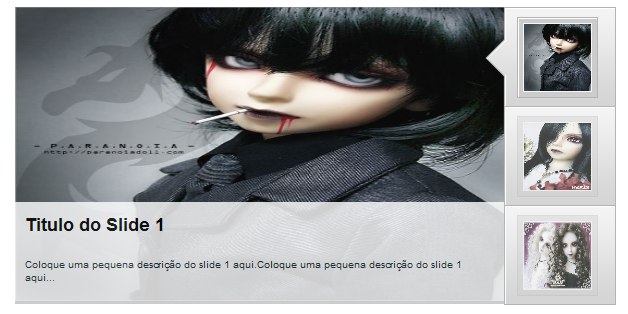


oi…. adorei o tutorial mas não consegui fazer o meu ficar animado. Eu criei o gif no gif maker, então salvei em minhas imagens e também salvei o link do gif. Ai na hora de colocar este link:
tentei primeiro com o link que gerou quando eu criei o gif e não deu certo, e depois tentei com o link da imagem. (coloquei abrir com internet explorer, copiei o link e coloquei novamente neste código) mas também não deu certo. Como devo fazer? obrigada!
Ola….. ME AJUDEM… eu fiz ficou tudo certo mas não consigo encostar ajustar a imagem….. blog afetado ciaosmequetrefe.blogspot.com
Inclua trecho de código para formatar a largura, altura e os espaçamentos da sua imagem. Pode usar esse código aqui:
<a href="ENDEREÇO-DO-SEU-BLOG"><img style="margin:XXpx;padding:XXpx;width: XXpx; height: XXpx;" alt="" src="ENDEREÇO-DA-IMAGEM"/></a>Não esqueça que vc deve incluir os valores em margin, padding, height e width.
ótimo tutu, parabéns pelo blog, encontrei ótimas dicas aqui!
Maravilhosas suas dicas e tutoriais.